CREARE UNA FONTANA
Ho creato questo tutorial poichè
alcune persone mi hanno chiesto come si faccia a creare delle fontane.
Innanzitutto bisogna dire che per
creare l'effetto dell'acqua che esce dalla fontana è necessario usare degli
effect point. Gli effect point vengono inseriti nel modello (in SketchUp) utilizzando
lo strumento testo, possono venire chiamati in qualunque modo, non ha importanza,
l'essenziale è che una volta importato il modello nell'importer si sia in grado
di riconoscerli (è importante poichè per ogni effect point che viene impostato come start, deve corrisponderne uno impostato come end).
Per lo svolgimento di questo tutorial
ho creato una semplicissima fontana che genererà uno zampillo di acqua e mi avvarrò di immagini per meglio spiegare quelli che sono i passaggi necessari
al fine di importarla in RCT3. Iniziamo...Innanzitutto create il vostro modello,
texturizzatelo e create i gruppi come sempre. Quando avrete terminato, tramite
lo strumento testo aggiungete i due effect point (è sufficiente cliccare il
punto dove si desidera venga inserito il primo e spostare il mouse continuando
a tenere premuto il bottone sinistro, inserire nell'etichetta di testo il nome
che vogliamo dare al nostro effect point (io per questo tutorial li ho chiamati Particle start e Particle end).
Ripetere per il secondo e così via se ne
volete inserire di più) tenendo presente che il primo indicherà il punto
da cui dovrà fuoriuscire l'acqua e, il secondo, il punto in cui avrà termine il
nostro effetto.
Guardate l'immagine seguente:

Ora esportate il vostro modello
in formato ase; nella finestra in cui vengono visualizzate le informazioni sul
file generato noterete che anche i due punti che abbiamo aggiunto sono stati
esportati...

Aprite l'importer. Ora andiamo
a creare il nostro file ovl... Importate le texture come usuale, importate il
vostro modello. Ora nella finestra Edit Model Settings assegnate le texture
ai vostri gruppi quindi cliccate sul bottone con la lettera A (auto) nella zona
dedicata agli Effetc Points...
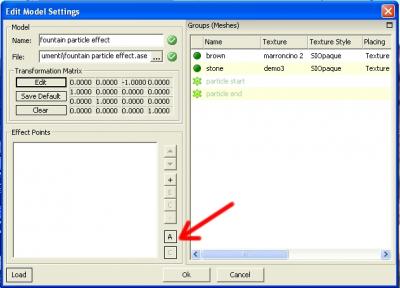
Noterete che nel riquadro Effect
Points verranno automaticamente aggiunti gli effect points che avevamo aggiunto
al nostro modello. Selezionate il primo (quello da cui deve avere inizio il
nostro effetto ovvero l'acqua che esce dalla nostra fontana) e cliccate sul
bottone E (edit)
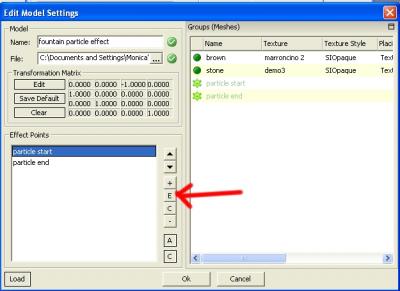
Nella nuova finestra selezionate
Particle Effect -> Start
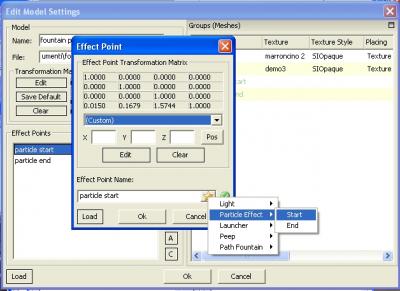
Scegliete dal menù scorrevole l'effetto
che meglio si addice al vostro modello (io per questo ho usato RapidsWaterfall),
date l'OK.
Ora l'impostazione del vostro effect point dovrebbe apparire così:
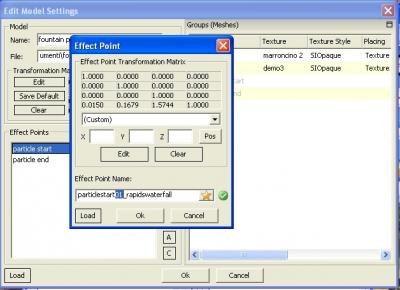
Notate il numero 01 in blu... Significa
che se impostate ad esempio più di un getto d'acqua, gli effect points dovranno
essere numerati in ordine crescente. Date l'OK.
Ora impostiamo il nostro secondo effect point: selezionatelo e cliccate nuovamente sul bottone E.
Nella
nuova finestra selezionate Particle Effect -> End
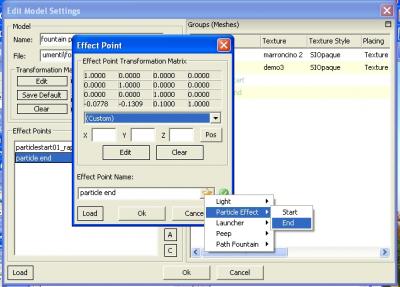
Scegliete dal menù scorrevole lo
stesso effetto che avete usato per il particle effect start . Date l'OK.
Il numero evidenziato in blu dovrà essere uguale a quello impostato per il relativo
effect point che dà inizio all'effetto (E' IMPORTANTE!).
Ora il nostro modello
è correttamente impostato. Chiudete la finestra dell'Edit Model Settings dando
l'OK,
impostate i LODs, salvate il vostro File e generate il file OVL:
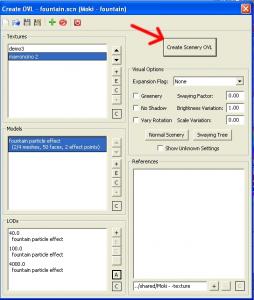
Impostate le Icon Textures, le
Icon Reference e le Text String come usuale quindi aprite la sezione Scenery
per impostare il nostro nuovo oggetto. Io ho usato queste impostazioni:
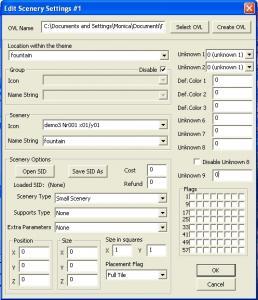
Qui potete vedere la fontana una
volta importata nel gioco... Funziona, non vi pare?

Spero che questo tutorial vi sia
stato d'aiuto per meglio comprendere l'utilizzo degli effect point necessari
per la creazione di una fontana... Moki